2016 OPEL ASTRA K phone
[x] Cancel search: phonePage 12 of 165

12SissejuhatusAutomaatne helitugevus
Kui automaatne helitugevus on
aktiivne 3 26, kohandatakse
helitugevust automaatselt, et see
tasakaalustaks sõidu ajal tekkivat
tee- ja tuulemüra.
Vaigistamine
Heliallikate vaigistamiseks tuleb
vajutage X.
Vaigistuse uuesti tühistamine:
keerake X või vajutage seda korraks.
Juhtimisviisid Raadio
Raadio peamenüü aktiveerimiseks
või erinevate lainealade vahel
ümberlülitamiseks vajutage korduvalt
RADIO .
Raadiofunktsioonide üksikasjaliku
kirjelduse leiate 3 31.
CD-mängija
Vajutage korduvalt MEDIA, et
aktiveerida CD-mängija.
CD-mängija funktsioonide
üksikasjalikku kirjeldust vt 3 36.Välisseadmed
Vajutage korduvalt MEDIA, et
aktiveerida ühendatud välisseadme
(nt USB-seade, iPod või nutitelefon)
taasesitusrežiim.
Välisseadmete ühendamise ja
kasutamise üksikasjalikku kirjeldust
vt 3 39.
Navigeerimine
Vajutage HOME, et kuvada avakuva.
Valige NAV, et kuvada
navigeerimiskaart ja praegust
asukohta ümbritsev ala.
Navigatsioonifunktsioonide
üksikasjalikku kirjeldust 3 44.
Telefon
Enne telefoniportaali kasutamist tuleb
luua Infotainment-süsteemi ja
mobiiltelefoni vaheline ühendus.
Infotainment-süsteemi ja
mobiiltelefoni vahelise Bluetooth-
ühenduse ettevalmistamise ja
loomise üksikasjalikku kirjeldust vt
3 68.Kui mobiiltelefon on ühendatud,
vajutage HOME ja valige siis PHONE
(TELEFON) telefoniportaali
peamenüü kuvamiseks.
Mobiiltelefoni Infotainment-süsteemi kaudu kasutamise üksikasjalikku
kirjeldust 3 71.
Telefoni projektsioon
Oma nutitelefoni ekraani
konkreetsete rakenduste kuvamiseks Infotainment-süsteemis ühendage
oma nutitelefon.
Vajutage HOME ja valige siis
PROJECTION (PROJEKTSIOON) projektsioonifunktsiooni
käivitamiseks.
Olenevalt ühendatud nutitelefonist kuvatakse mitmesuguste valitavate
rakendustega peamenüü.
Üksikasjalikku kirjeldust vt 3 42.
Page 20 of 165

20Peamised toimingudValige DESTINATION (SIHTKOHT) ,
valige funktsiooniribalt RECENT
(VIIMASED) ja puudutage siis loendis
soovitud sihtkohta 3 51.
Aadressi lemmikuks salvestamiseks
kuvage lemmikute loend ja liikuge
soovitud lemmikute leheküljele.
Puudutage pikalt vastavat lemmikute
lehekülje ekraaninuppu. Valitud
aadress salvestatakse lemmikuks.
Näide: Telefoninumber
Vajutage HOME, et kuvada avakuva,
ja seejärel valige PHONE
(TELEFON) .
Valige KEYPAD (KLAVIATUUR) ja
sisestage number, millele soovite
helistada 3 71.
Telefoninumbri lemmikuks
salvestamiseks kuvage lemmikute
loend ja liikuge soovitud lemmikute
leheküljele.
Puudutage pikalt vastavat lemmikute lehekülje ekraaninuppu.
Telefoninumber salvestatakse
lemmikuks.Lemmikute valimine
Kuvage lemmikute lehekülg (vt
kirjeldust eespool) ja liikuge soovitud
lemmikute leheküljele (vajadusel).
Märkus
Lemmikud, mis pole saadaval, on
hallid.
Vajutage vastava lemmiku
ekraaninuppu. Olenevalt valitud
lemmiku tüübist, häälestatakse
soovitud raadiojaamale, hakatakse
esitama soovitud lugu, valitakse
soovitud number, arvutatakse
soovitud marsruut või käivitatakse
soovitud rakendus.
Märkus
Aktiivne lemmik on esile tõstetud.
Rooli parempoolsete juhtseadiste
kasutamine
Vajutage korduvalt k või l, et valida
soovitud helilemmik.
Või vajutage i, et kuvada rakenduste
menüü. Valida Audio ja seejärel
Favourites (Lemmikud) . Valige
soovitud lemmik.Lemmikute redigeerimine
Valige avakuval SETTINGS
(SEADED) , seejärel Radio (Raadio)
ja lõpuks Manage Favourites
(Lemmikute haldamine) . Kuvatakse
lemmikute loendi kolme rea vaade ja
redigeerimissuvandeid kuvatakse
funktsiooniribal.
Lemmikute ümbernimetamine
Liikuge soovitud lemmikute
leheküljele.
Valige lemmik, mida soovite
redigeerida.
Valida RENAME (MUUDA NIME) .
Page 43 of 165

Välisseadmed43Küsige seadme tootjalt, kas see
funktsioon ühildub teie nutitelefoniga
ja kas see rakendus on teie
elukohariigis saadaval.
Rakenduse allalaadimine Olenevalt nutitelefonist võib osutuda
vajalikuks rakendus enne teie
nutitelefonisse alla laadida.
Android-telefon: Laadige rakendus Android Auto kauplusest Google Play
oma nutitelefoni.
iPhone: Apple CarPlay kasutamiseks
ei ole täiendav rakendus vajalik.
Kontrollige tootja veebisaidilt, kas
Apple CarPlay on teie nutitelefonile
saadaval.
Telefoni projektsiooni
aktiveerimine seadete menüüs
Vajutage ;, et kuvada avakuva, ja
seejärel valige SETTINGS
(SEADED) .
Sirvige loendit ja valige
Apple CarPlay või Android Auto
alammenüü kuvamiseks.
Veenduge, et vastav rakendus on
aktiveeritud.Märkus
Kui telefoni projektsioon on
deaktiveeritud, võite kasutada USB- porti ainult oma mobiilse seadme
laadimiseks.
Kõikide selle funktsiooniga
registreeritud seadmete loendi
kuvamiseks valige Seadmete
haldamine .
Mobiiltelefoni ühendamine
Ühendage nutitelefon USB-porti
3 39.
Märkus
Rakenduse võib ühendamisel
automaatselt käivitada.
Telefoni projektsiooni käivitamine
Telefoni projektsiooni funktsiooni
käivitamiseks vajutage ; ja valige
siis PROJECTION
(PROJEKTSIOON) .
Märkus
Kui Infotainment-süsteem tunneb
rakenduse ära, võib rakenduse ikooniks muutuda Apple CarPlay või
Android Auto .Funktsiooni käivitamiseks võite ka
vajutada ; ja hoida mõne sekundi all.
Kuvatav telefoni projektsiooni ekraan
sõltub teie nutitelefonist ja tarkvara
versioonist.
Infotainmenti ekraanile naasmineVajutage ;.
Page 59 of 165

Navigeerimine59Kui on seatud Off (Välja lülitatud) , ei
anna süsteem navigatsiooni
häälteateid.
Häälteated telefonikõnede ajal
Vajutage funktsiooniribal MENU
(MENÜÜ) ja valige seejärel
Navigation Voice Preferences
(Navigeerimise hääljuhiste
eelistused) , et kuvada vastav
alammenüü. Valige Prompts During
Phone Calls (Viibad telefonikõnede ajal) .
Kui on valitud On (Sisse lülitatud) ,
ütleb süsteem navigeerimise
häälteateid ka telefonikõne ajal.
Kui on valitud Off (Välja lülitatud) , ei
anta häälteateid. Kui on valitud Beeps
(Piiksud) , kostub teate asemel piiks.
Helitugevus
Häälteadete helitugevuse
muutmiseks vajutage ─ või w.Teave liiklussündmuste kohta
Liikluse loend
Liiklussündmuste loendi kuvamiseks
sõiduki hetkeasukoha läheduses
vajutage HOME ja valige siis
TRAFFIC (LIIKLUS) .
Või vajutage funktsiooniribal MENU
(MENÜÜ) ja valige seejärel Traffic
(Liiklus) , et kuvada vastav
alammenüü. Valige Show Nearby
Traffic Incidents (Kuva läheduses
olevaid liiklussündmusi) .
Kui marsruudi teejuht pole aktiivne, kuvatakse loend järgmiselt:Kui marsruudi teejuht on aktiivne,
kuvatakse kaks täiendavat
ekraaninuppu: All (Kõik) kõikide
liiklussündmuste loendi kuvamiseks
ja Along Route (Marsruudil) ainult teie
hetkemarsruudi liiklussündmuste
loendi kuvamiseks.
Vaikimisi sorditakse loendit kauguse
järgi sõiduki asukohast. Loendi
tähestiku järjekorras sortimiseks
valige ekraani ülemiselt realt Sort
(Sorteeri) .
Puudutage üht valikut loendis, et
kuvada üksikasjalikku teavet
liiklussündmuse kohta.
Märkus
Kui liikluse loendisse on sisenetud avaekraani ekraaninupu TRAFFIC
(LIIKLUS) kaudu, puudutage
liiklusseadete menüüsse
sisenemiseks ekraani vasakus
ülemises nurgas w.
Page 69 of 165

Telefon69Täiendavat teavet tehniliste näitajate
kohta saab Interneti-aadressilt
http://www.bluetooth.com
Bluetoothi ühendus Bluetooth on juhtmeta ühenduse
raadiostandard nt mobiiltelefonidel,
iPodi/iPhone'i mudelitel või muudel
seadmetel.
Infotainment-süsteemiga Bluetooth- ühenduse loomiseks tuleb Bluetooth-
seadme Bluetooth-funktsioon
aktiveerida. Lisateabe saamiseks
lugege Bluetooth-seadme
kasutusjuhendit.
Bluetoothi seadete menüü abil
seotakse (toimub PIN-koodi vahetus
Bluetooth-seadme ja Infotainment-
süsteemi vahel) ja ühendatakse
Bluetooth-seadmed Infotainment-
süsteemiga.
Bluetoothi seadete menüü Vajutage HOME ja valige seejärel
ikoon SETTINGS (SEADED) .
Vastava alammenüü kuvamiseks
valige Bluetooth .Seadme sidumine
Oluline info ● Süsteemiga saab siduda kuni viis
seadet.
● Korraga saab Infotainment- süsteemiga ühendada üksnes
ühe seadmepaari.
● Kui seadet seotud seadmete loendist ei kustutata, tuleb
sidumist harilikult läbi viia üks
kord. Kui seade on varem
ühendatud, loob Infotainment-
süsteem ühenduse
automaatselt.
● Bluetooth-funktsioon kulutab oluliselt seadme akut. Seetõttu
ühendage seade laadimiseks
USB-porti.
Sidumine seadete rakenduse kaudu 1. Vajutage HOME ja valige seejärel
ikoon SETTINGS (SEADED) .
Vastava alammenüü kuvamiseks valige Bluetooth .
2. Valida Pair Device (Seadme
sidumine) .Selle asemel võite valida Device
Management (Seadmehaldus) , et
kuvada seadmete loend, ja
seejärel valida Pair Device
(Seadme sidumine) .
3. Infotainment-süsteemi ekraanil kuvatakse teade, mis näitab
Infotainment-süsteemi nime ja
PIN-koodi.
4. Käivitage Bluetooth-seadmel Bluetooth-otsing.
5. Kinnitage sidumisprotseduur. ● Kui toetatakse SSP-d (lihtne turvaline sidumine):
Võrrelge PIN-koodi (kui seda
nõutakse) ja kinnitage teade Infotainment-süsteemil ja
Bluetooth-seadmel.
● Kui SSP-d (lihtne turvaline sidumine) ei toetata:
Soovi korral valige Set PIN
(Määrake PIN) , et
Infotainment-süsteemi PIN-
koodi muuta. Kuvatakse
klakvistik. Sisestage uus
PIN-kood ja kinnitage
sisestus.
Page 70 of 165

70TelefonSisestage Infotainment-
süsteemi PIN-kood
Bluetooth-seadmesse ja
kinnitage sisestus.
6. Infotainment-süsteem ja seade on
seotud ning kuvatakse seadmete
loend.
Märkus
Kui Bluetoothi ühendamine
ebaõnnestus, ilmub Infotainment-
süsteemi ekraanile veateade.
7. Kui Bluetooth-seade seda võimaldab, laaditakse
telefoniraamat ja kõneloendid
Infotainment-süsteemi. Vajadusel
kinnitage vastav teade oma
nutitelefoni ekraanil.
Märkus
Kontaktid, mida peab lugema
Infotainment-süsteem, tuleb
salvestada mobiiltelefoni
telefonimälusse.
Kui Bluetooth-seade ei toeta sedafunktsiooni, kuvatakse
Infotainment-süsteemi ekraanil
vastav teade.Sidumine telefoni rakenduse kaudu
1. Vajutage HOME ja valige seejärel
ikoon PHONE (TELEFON) .
2. Valida Pair Device (Seadme
sidumine) .
3. Jätkake jaotise "Sidumine seadete menüü kaudu" (vt
eespool) punktist 3.
4. Kui seadme sidumine õnnestus, kuvatakse telefoni menüü.
Märkus
Kui Bluetoothi ühendamine
ebaõnnestus, ilmub Infotainment-
süsteemi ekraanile veateade.
Seotud seadme ühendamine 1. Vajutage HOME ja valige seejärel
ikoon SETTINGS (SEADED) .
Vastava alammenüü kuvamiseks valige Bluetooth .
2. Valige Device Management
(Seadmehaldus) , et kuvada
seadmete loend.3. Valige Bluetooth-seade, mida soovite ühendada.
4. Seade on ühendatud ja seda kuvatakse seadmete loendi väljalConnected (Ühendatud) .
Seadme lahutamine 1. Vajutage HOME ja valige seejärel
ikoon SETTINGS (SEADED) .
Vastava alammenüü kuvamiseks valige Bluetooth .
2. Valige Device Management
(Seadmehaldus) , et kuvada
seadmete loend.
3. Valige praegu ühendatud Bluetooth-seadme kõrvalt ╳. Teile
esitatakse teade.
4. Valige Yes (Jah) , et seade lahti
ühendada.
Seadme kustutamine 1. Vajutage HOME ja valige seejärel
ikoon SETTINGS (SEADED) .
Page 71 of 165

Telefon71Vastava alammenüü kuvamiseks
valige Bluetooth .
2. Valige Device Management
(Seadmehaldus) , et kuvada
seadmete loend.
3. Valige kustutatava Bluetooth- seadme kõrvalt ─. Teile esitatakse
teade.
4. Valige Yes (Jah) , et seade
kustutada.
Hädaabikõne9 Hoiatus
Ühenduse loomine ei ole tagatud
kõigis olukordades. Seetõttu ei
tasu äärmiselt olulise side
loomisel (nt kiirabi kutsumisel)
loota ainult mobiiltelefonile.
Mõnes võrgus on vajalik, et SIM-
kaart oleks mobiiltelefoni õigesti
paigaldatud.
9 Hoiatus
Tuleb meeles pidada, et
mobiiltelefonikõnesid saab teha ja vastu võtta, kui telefon on piisavalttugeva signaaliga levialas. Teatud
tingimustes ei ole kõigis
mobiiltelefonivõrkudes võimalik
hädaabikõnesid teha; on võimalik, et helistada ei ole võimalik, kui
teatud võrguteenused ja/või
telefonifunktsioonid on
aktiveeritud. Asjakohast teavet
saab kohalikelt
võrguoperaatoritelt.
Hädaabitelefoni number võib
sõltuvalt piirkonnast ja riigist olla
erinev. Vastavas piirkonnas kehtiv
hädaabitelefoni number tuleb
eelnevalt välja selgitada.
Hädaabikõne tegemine
Valida hädaabinumber (nt 112).
Luuakse telefoniühendus
hädaabikõnekeskusega.
Vastake, kui teenindustöötaja esitab
teile hädaolukorra kohta küsimusi.
9 Hoiatus
Kõnet ei tohi lõpetada enne, kui
hädaabikõne vastuvõtja on selleks loa andnud.
Kasutamine
Kui mobiiltelefoni ja Infotainment-
süsteemi vahel on loodud Bluetooth-
ühendus, saab Infotainment-
süsteemi kaudu kasutada mitmeid
mobiiltelefonifunktsioone.
Märkus
Kõik mobiiltelefonid ei toeta
mobiiltelefoniportaali kõiki
funktsioone. Seetõttu on võimalikud
kõrvalekalded mõningatest allpool
kirjeldatud funktsioonidest.
Telefonirakendus
Vajutage HOME ja valige seejärel
ikoon PHONE (TELEFON) (telefoni
sümboliga), et kuvada vastav menüü.
Telefoniportaalil on erinevad vaated,
millele saate juurdepääsu
vahekaartide kaudu. Valige soovitud
vahekaart.
Page 72 of 165
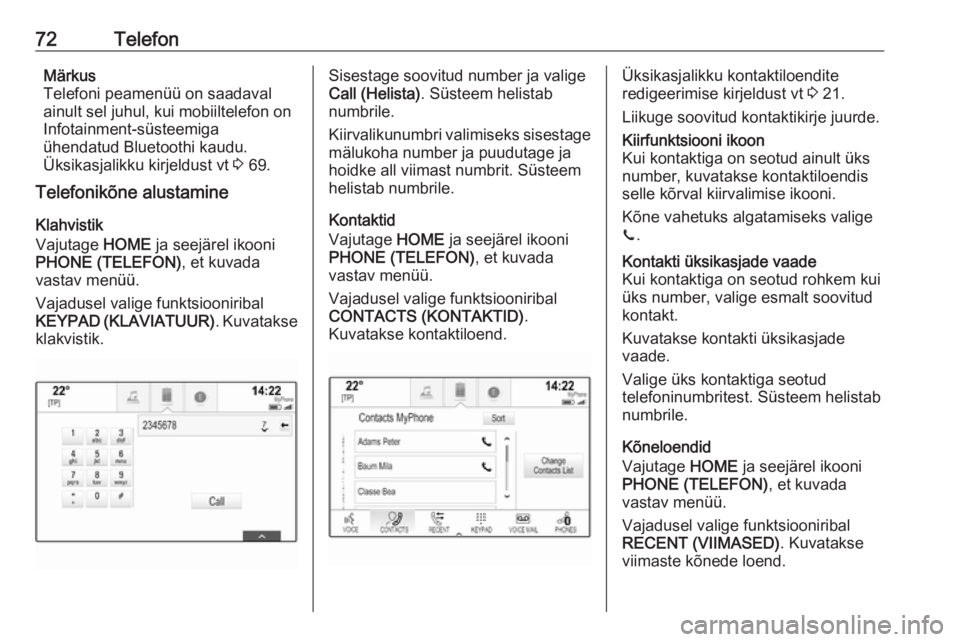
72TelefonMärkus
Telefoni peamenüü on saadaval ainult sel juhul, kui mobiiltelefon on
Infotainment-süsteemiga
ühendatud Bluetoothi kaudu.
Üksikasjalikku kirjeldust vt 3 69.
Telefonikõne alustamine
Klahvistik
Vajutage HOME ja seejärel ikooni
PHONE (TELEFON) , et kuvada
vastav menüü.
Vajadusel valige funktsiooniribal
KEYPAD (KLAVIATUUR) . Kuvatakse
klakvistik.Sisestage soovitud number ja valige
Call (Helista) . Süsteem helistab
numbrile.
Kiirvalikunumbri valimiseks sisestage mälukoha number ja puudutage ja
hoidke all viimast numbrit. Süsteem
helistab numbrile.
Kontaktid
Vajutage HOME ja seejärel ikooni
PHONE (TELEFON) , et kuvada
vastav menüü.
Vajadusel valige funktsiooniribal
CONTACTS (KONTAKTID) .
Kuvatakse kontaktiloend.Üksikasjalikku kontaktiloendite
redigeerimise kirjeldust vt 3 21.
Liikuge soovitud kontaktikirje juurde.Kiirfunktsiooni ikoon
Kui kontaktiga on seotud ainult üks
number, kuvatakse kontaktiloendis
selle kõrval kiirvalimise ikooni.
Kõne vahetuks algatamiseks valige
z .Kontakti üksikasjade vaade
Kui kontaktiga on seotud rohkem kui
üks number, valige esmalt soovitud
kontakt.
Kuvatakse kontakti üksikasjade
vaade.
Valige üks kontaktiga seotud
telefoninumbritest. Süsteem helistab
numbrile.
Kõneloendid
Vajutage HOME ja seejärel ikooni
PHONE (TELEFON) , et kuvada
vastav menüü.
Vajadusel valige funktsiooniribal
RECENT (VIIMASED) . Kuvatakse
viimaste kõnede loend.